10000101010实训一 SQL Server 2000安装与配
SQL_Server_2000的安装与配置
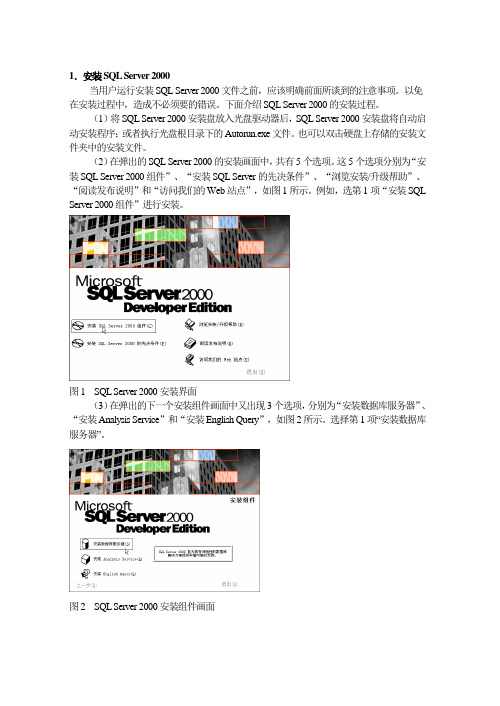
1.安装SQL Server 2000当用户运行安装SQL Server 2000文件之前,应该明确前面所谈到的注意事项。
以免在安装过程中,造成不必须要的错误。
下面介绍SQL Server 2000的安装过程。
(1)将SQL Server 2000安装盘放入光盘驱动器后,SQL Server 2000安装盘将自动启动安装程序;或者执行光盘根目录下的Autorun.exe文件。
也可以双击硬盘上存储的安装文件夹中的安装文件。
(2)在弹出的SQL Server 2000的安装画面中,共有5个选项。
这5个选项分别为“安装SQL Server 2000组件”、“安装SQL Server的先决条件”、“浏览安装/升级帮助”、“阅读发布说明”和“访问我们的Web站点”,如图1所示。
例如,选第1项“安装SQL Server 2000组件”进行安装。
图1 SQL Server 2000安装界面(3)在弹出的下一个安装组件画面中又出现3个选项,分别为“安装数据库服务器”、“安装Analysis Service”和“安装English Query”,如图2所示。
选择第1项“安装数据库服务器”。
图2 SQL Server 2000安装组件画面(4)此时,将进入SQL Server 2000的正式安装向导,并弹出【欢迎】对话框,单击【下一步】按钮。
(5)在弹出的【计算机名】对话框中,选择“本地计算机”项,单击【下一步】按钮,如图3所示。
接下来安装程序会搜索这台计算机上已经安装的SQL Server组件,搜索完成后会弹出【安装选择】对话框。
图3 【计算机名】对话框(6)在弹出的【安装选择】对话框中,选择【创建新的SQL Server实例,或安装“客户端工具”】项,单击【下一步】按钮,如图4所示。
(7)在弹出的【用户信息】对话框中,输入用户姓名和公司信息。
例如,输入“姓名”为zht;“公司”为AY,如图5所示,单击【下一步】按钮。
sqlserver2000个人版安装教程
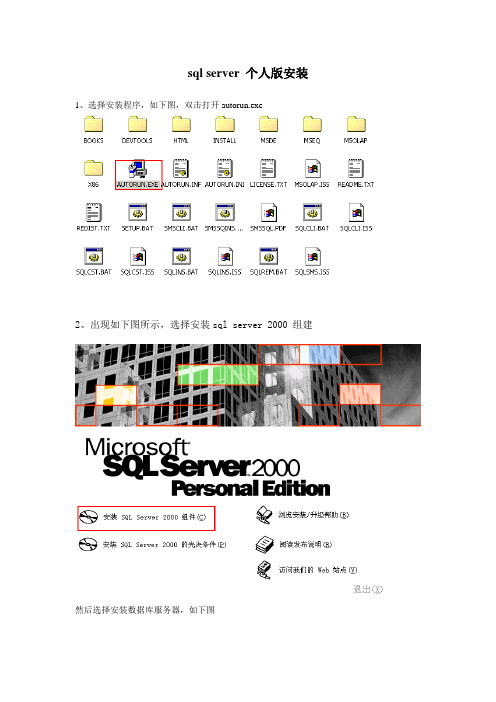
sql server 个人版安装1、选择安装程序,如下图,双击打开autorun.exe
2、出现如下图所示,选择安装sql server 2000 组建
然后选择安装数据库服务器,如下图
3、选择后出现如下安装向导,点击下一步
4、在下面的窗口请选择“本地计算机”,点击“下一步”按钮
5、在下面窗口输入计算机名,或粘贴已经复制好的计算机名,一般系统会默认,然后点击“下一步”按钮。
6、在下面的窗口请选择“服务器和客户端工具”,点击“下一步”按钮。
7、弹出窗口如下图,电脑默认的安装路径是“C:\SQL server 2000”(建议客户将SQL 2000安装至硬盘空间较大点的盘符),点击“济览”按钮更改安装路径
8、弹出窗口如下图,更改SQL 2000安装路径后,电脑显示现SQL 2000的安装路径,确认点击“下一步”按钮。
9、在弹出的窗口选择“使用本地系统帐户”,点击“下一步”。
10、在下面弹出的窗口选择“混合模式”和“空密码”,点击“下一步”。
11、等待安装进程完成。
12、下机弹出的图表示已成功安装完成。
13、安装完后,再机器右下角将会出现如下图标:。
1[1].实验1 SQL Server的安装与基本组件的使用
![1[1].实验1 SQL Server的安装与基本组件的使用](https://img.taocdn.com/s3/m/25d6f3040740be1e650e9adb.png)
实验1 SQL Server的安装与基本组件的使用一、目的与要求(1)掌握SQL Server数据库服务器的安装。
(2)掌握数据库服务器的启动。
(3)掌握企业管理器的基本使用方法。
(4)掌握查询分析器的基本使用方法。
(5)对数据库及其对象有一个基本了解。
二、背景知识SQL Server 2000是Microsoft的一个数据库服务器软件。
它由两个部分组成:服务器组件和客户端工具。
SQL Server 2000的核心是服务器组件,它们提供数据库的服务;而用户直接接触的是客户端工具。
服务器组件是引擎,客户端工具是用户界面,两者是相辅相成的。
在安装SQL Server2000以前,必须配置适当的硬件和软件,并保证它们正常运转。
应该在安装SQLServer2000之前,检查硬件和软件的安装情况,这可以避免很多安装过程中发生的问题。
安装SQL Server 2000实际上就是安装服务器组件和客户端工具。
当然,也可以选择同时安装服务器组件和客户端工具,或者只安装其中的一个,甚至只选择安装更少的东西。
另外,SQL Server 2000有很多版本:企业版、开发版、标准版、个人版等。
各版本的安装对操作系统的要求如表1-1。
表1-1 SQL Server 2000版本操作系统要求作为一个完善的数据库管理系统,SQL Server 2000提供了一些功能强大,使用方便的数据库管理工具。
常用工具有:企业管理器、查询分析器、服务管理器、客户端网络实用工具、服务器端网络实用工具和联机丛书等。
三、实验内容在WINdows XP操作系统上安装SQL Server 2000个人版,掌握SQL Server 2000数据库服务器的启动与停止,掌握SQL Server 2000企业管理器的基本使用,SQL Server 2000查询分析器的基本使用和SQL Server联机丛书的使用。
四、实验步骤1.安装SQL Server 2000数据库管理系统数据库系统的安装包括客户端和服务器端的相关内容。
DB实验一SQL Server 2000 安装与注册
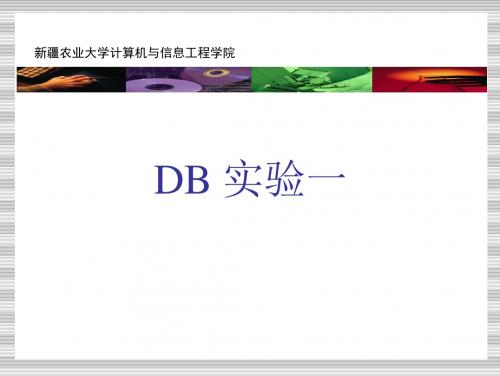
创建数据库表
选择“返回所有行”进行数据的录 入:
数据库系统概论 实验一
新疆农业大学计算机与信息工程学院
创建数据库表
分别向两个表中输入如下数据:
表1 学生表S中数据
数据库系统概论 实验一
表2 教师表T中数据
新疆农业大学计算机与信息工程学院
使用查询分析器连接服务器
启动查询分析器
数据库系统概论 实验一
数据库系统概论 实验一
新疆农业大学计算机与信息工程学院
安装SQL Server 2000
9.安装定义
10.安装实例名
数据库系统概论 实验一
新疆农业大学计算机与信息工程学院
安装SQL Server 2000
11.安装类型
12.服务帐号
数据库系统概论 实验一
新疆农业大学计算机与信息工程学院
安装SQL Server 2000
新疆农业大学计算机与信息工程学院
注册SQL Server实例
(3)选择连接选项
(4)选择连接选项
数据库系统概论 实验一
新疆农业大学计算机与信息工程学院
注册SQL Server实例
(5)默认实例已注册
数据库系统概论 实验一
新疆农业大学计算机与信息工程学院
SQL Server实验
开始实 验吧!
数据库系统概论 实验一数据库系 Nhomakorabea概论 实验一
新疆农业大学计算机与信息工程学院
数据库系统概论 实验一
新疆农业大学计算机与信息工程学院
SQL Server 2000 安装与注册
3.SQL Server服务
在计算机上运行的每个 SQL Server 实例都有一个 SQL Server 服务。在使用某个实例之前,必须要启动这个实例的 SQL Server服务。
实验一SQL Server2000安装和配置及数据库相关的操作

实验一SQL Server2000安装和配置及数据库相关的操作一、实验目的1.掌握SQL Server 2000对环境的要求及安装过程;2.了解SQL Server2000常用工具环境3.掌握SQL Server服务的启动方法4.掌握创建数据库的几种不同方法二、实验要求1.实验前做好上机实验的准备,针对实验内容,认真复习与本次实验有关的知识,完成实验内容的预习准备工作;2.能认真独立完成实验内容;3.实验后做好实验总结,根据实验情况完成总结报告。
三、实验操作及流程分析(二)SQL Server 2000的安装步骤1.将SQL Server 2000 Personal 版安全盘插入光驱后,系统会自动运行SQL Server 2000安装程序,屏幕上出现如图1所示的第一界面。
该界面中共有5个选项,选择“安装SQL Server 2000组件”。
图1 安装SQL Server 2000组件界面2.此时出现如图2所示的安装组件对话框。
选择“安装数据库服务器”,则进入SQL Server 2000安装向导。
3.在出现的“欢迎”界面中,直接单击“下一步”按钮继续。
4.出现如图3所示“计算机名”对话框中,选择进行安装的目的计算机,选择“本地计算机”,单击下一步。
图2 安装SQL Server 2000组件选项对话框图3 “计算机名”对话框5.出现如图4所示的“安装选择”对话框。
对话框中的“实例”指的就是数据库服务器的名称,SQL Server 2000将以进行安装的计算机名称作为默认的数据库服务器名称。
选择“创建新的SQL Server实例,或安装客户端工具”,并单击下一步按钮。
6.出现如图5所示的“用户信息”窗口,输入用户信息,单击“下一步”按钮。
7.在出现的“软件许可证协议”对话框中单击“是”按钮,表示接受软件许可证协议。
8.出现如图6所示的“安装定义”对话框,有3种安装类型,选择“服务器和客户端工具”,单击下一步。
实验一 SQL Server2000的安装与使用

实验一 SQL Server2000的安装与使用
一、实验目的
1.掌握SQL SERVER的安装
2.掌握客户端对服务器的访问
3.熟悉安装过程中的SQL SERVER的配置
4.熟悉SQL Server2000的体系结构
5.熟悉SQLServer2000的数据类型、函数、流程控制语句
二、实验环境(实验的软件、硬件环境)
硬件:PC机软件:SQL2000
三、实验指导说明
请复习相关的数据库概述部分的知识点,体会各概念在SQLServer2000这款RDBMS中是如何实现的。
四、实验内容
1.安装SQLServer2000。
2.安装完成后,使用客户端访问服务器,熟悉企业管理器和查询分析器的使用。
3.了解SQLServer2000的常用函数、数据类型和流程控制语句等。
五、实验步骤
请完成实验内容,并写出具体的实验步骤
六、思考题:
1.请思考安装过程中,配置选择项的含义?
2.请思考SQLServer2000环境和其它的编程环境的异同?
七、总结(实验过程的体会、心得和实验教与学之间还需改进的内容)。
SQLSERVER2000数据库安装详解
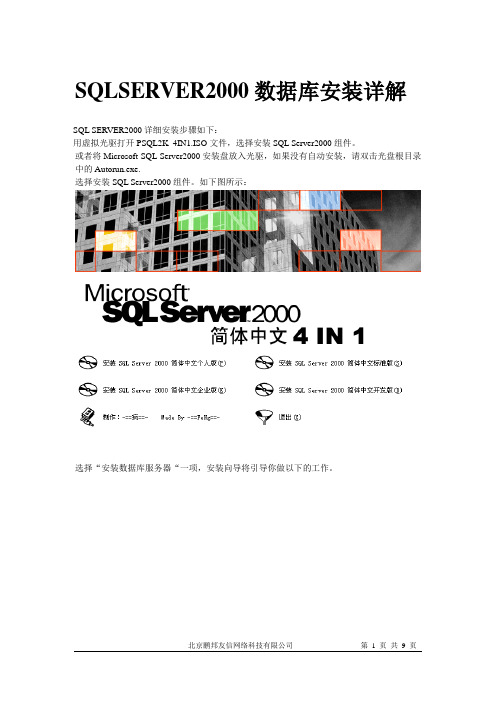
SQLSERVER2000数据库安装详解SQL SERVER2000详细安装步骤如下:用虚拟光驱打开PSQL2K_4IN1.ISO文件,选择安装SQL Server2000组件。
或者将Microsoft SQL Server2000安装盘放入光驱,如果没有自动安装,请双击光盘根目录中的Autorun.exe.选择安装SQL Server2000组件。
如下图所示:选择“安装数据库服务器“一项,安装向导将引导你做以下的工作。
下一步“安装数据库服务器”在计算机名称对话框中,“本地计算机”是默认的选项。
本地计算机的名称就显示在上面。
点击“下一步”。
接下来,在安装选择对话框中,点击“创建一个新的SQL Server 实例,或者安装客户端工具”。
然后点击“写一步”。
接下来的屏幕上是用户信息、公司名称:点击“下一步”在软件许可证对话框中,接受协议:在安装定义对话框中,点击服务器与客户端工具(Server and Client Tools),然后点击“写一步”。
在实例名称对话框中,系统一般或提供了默认的复选框,我们既可以安装默认方式的实例,也可以安装自命名的实例。
在安装类型的对话框中,你可以选择典型安装(Typical)或者是最小安装(Minimum)。
然后点击“下一步”。
这一步是安装中的最重要的一步。
如果选择自定义安装,则要选择要安装的组件:可以按需要设定不同组件的子组件:在服务账户对话框中,一般接受默认的选项。
然后输入你的域的密码。
点击“下一步”。
在身份验证模式对话框中,一般也是接受默认选项(Windows身份验证模式)。
推荐选择混合模式(Windows身份验证和SQL Server身份验证)。
下一步是排序规则设置。
SQL Server在运行时只使用一个字符集,而且在安装时选择了字符集以后,在使用过程中时不可以修改的。
所以要慎重选择。
下一步是网络库的设置。
这里的网络库,或者叫通讯协议,它不是通常所说的网络通讯协议,而是位于通讯协议之上的较高层次的协议。
SQL Server 2000安装图解

MS SQL SERVER 2000安装图解第一步:将Microsoft SQL Server 2000安装光盘放入光驱中,安装程序会自动运行出现版本选择界面,我们以选择个人版为例。
(说明:如果是光盘安装,跳过第二步骤;如果非光盘安装,跳过第一步骤直接从第二步骤开始)如下图:第二步:打开数据库安装目录,双击AUTORUN.EXE 文件进行安装数据库。
如下图:第三步:在接下来的界面中选择“安装SQL Server 2000组件”选项。
如下图:第四步:接着选择“选择安装数据库服务器”。
如下图:第五步:稍后才开始出现安装向导,点击“下一步”后出现“计算机名”窗口。
“本地计算机”是默认选项,其名称就显示在上面,我们按其默认点“下一步”。
如下图:第六步:接下来,在“安装选择”对话窗口中,同样按其默认项“创建新的SQL Server实例,或安装客户端工具”点下一步。
第七步:在用户信息窗口,默认本机用户信息,并接受软件许可证协议。
第八步:按其默认“服务器和客户端工具”选择到下一步。
第九步:在安装类型窗口,选择典型安装选项,并指定目的文件夹。
程序和数据文件的默认安装位置都是C:\Program Files\Microsoft SQL Server\,笔者建议程序文件可以默认安装在C盘,但出于数据安全考虑,数据文件最好放到D盘。
第十步:在服务设置处,选择使用本地系统账户。
第十一步:在身份验证模式处,选择混合模式和空密码。
第十二步:一切设定OK后,安装程序开始向硬盘复制必要的文件,开始正式安装。
如果安装过程中出现以下两个错误提示(注:非光盘安装程序一般都去掉SQL Server数据库的帮助文件MSDN,所以会出现这个提示),请直接确定即可。
第十三步:最后直接点击完成,则表示数据库安装完成。
如下图:安装完成后,最好重启机器,此时桌面状态栏出现SQL Server数据库服务管理器,默认状态下他是停止状态,然后双击数据库服务管理器,会出现服务管理器管理界面(备注:在服务器处出现的是个人电脑的计算机名称,因为每个人使用的系统盘不一样,所以此处服务器名称也有所不同)然后单击开启服务按钮,稍等片刻,SQL Server数据库正式启动,如下图:看到此画面,恭喜您安装SQL SERVER数据库成功,你可以使用SQL SERVER数据库进行相应操作。
- 1、下载文档前请自行甄别文档内容的完整性,平台不提供额外的编辑、内容补充、找答案等附加服务。
- 2、"仅部分预览"的文档,不可在线预览部分如存在完整性等问题,可反馈申请退款(可完整预览的文档不适用该条件!)。
- 3、如文档侵犯您的权益,请联系客服反馈,我们会尽快为您处理(人工客服工作时间:9:00-18:30)。
实训一 SQL Server 2000安装与配置【实训目的】能够明确SQL Server的软硬件安装要求、安装步骤以及注意事项;进行数据库服务器的属性配置;学会查看系统数据库和样例数据库的数据文件的位置,初步使用SQL Server 的“服务管理器”、“企业管理器”、“查询分析器”三个工具组件完成简单操作。
【实训任务】(1)学习SQL Server2000安装的要求及安装步骤;查看系统数据库和样例数据库;(2)使用企业管理器完成数据库服务器的注册;(3)进行数据库的服务器属性的配置;(4)三个工具组件的简单操作。
【实训要求】完成时间:2课时上交形式:报告内容(结果可打印为A4纸张或书写)【实训步骤】1.1 安装过程操作要求:本地安装SQL Server 2000,熟悉安装步骤以及相关注意事项。
操作步骤:详见教材——SQL Server2000的安装(教材中介绍安装SQL Server 2000企业版的过程;在WindowsXP或Windows2000 Professional操作系统平台下,安装SQL Server 2000个人版。
)※如果你使用的操作系统是Windows98,请安装SQL Server 2000个人版!●(试着在同一台计算机上安装多个服务器实例)安装完SQLServer2000后,在使用前应用先做些准备,如查看SQLServer2000的安装结果、学习控制和管理SQLServer2000服务、注册和配置服务器等。
安装完SQLServer2000后,怎样才能知道安装是成功的呢?当然,在一般情况下,如果在安装过程中没有出现错误提示,那么一般就可能认为安装是成功的。
但是为了安全起见,确保安装是正确的和成功的,可以通过一些方法来进行验证,看看安装是否成功的。
1.2 查看安装结果1.2.1验证【开始】菜单中的程序组在开始菜单“程序”中新增了【Microsoft SQL Server】程序组如图1-1所示的菜单。
用户可以通过该程序组访问执行各种操作的主要集成环境企业管理器、设置客户端的网络配置、设置服务器端的网络配置、执行各种T-SQL语句命令的查询分析器、管理各种服务的启动、终止和暂停的服务管理器等应用程序。
1.2.2在硬盘增加的文件和文件夹在安装(不是升级)SQLServer2000之后,对于默认的实例说,,被添加到Windows文件系统中的所有文件和文件夹的默认位置是\\Program Files \ Microsoft SQL Server文件夹。
它和Windows操作系统在同一个分区中。
在该文件夹下,安装程序还创建了两个子文件夹,分别为80和MSSQL,如图1-2所示。
图1-1 程序组菜单图1-2添加到Windows文件系统中的文件夹的默认位置1.2.3查看系统数据库和样例数据库SQL Server2000被安装完成后,SQL Server安装程序创建了一些数据库文件和日志文件,这些数据库文件和日志文件的默认位置是\\Program Files\Microsoft SQL Server\Data。
(注意:如果在安装SQL Server时改变了默认位置,则这些数据库文件和日志文件的默认位置也将随之改变)1.3服务管理器的使用操作要求:对已安装的本地SQL Server服务器,完成启动、暂停和停止操作。
操作步骤:(1)执行“开始→程序→Mic rosoft SQL Server→服务管理器”菜单命令,或双击桌面任务栏上“服务管理器”图标按钮,打开“服务管理器”窗口,如图1-3所示。
注意:SQL Server服务管理器用交通信号灯比喻SQL Server的启动()、停止()和暂停()。
图1-3“服务管理器”窗口(2)在窗口中的“服务器”栏,选择要启动的数据库服务器(取决于所安装的实例),在“服务”中选择“SQL Server”,单击“开始/继续”按钮,启动SQL Server。
注意:选择“当启动OS时自动启动服务”复选按钮,可在每次Windwos启动时自动启动SQL Server。
(3)单击“暂停”按钮,观察信号灯变化;单击“停止”按钮,观察信号灯变化;再次单击“开始/继续”按钮。
(4)关闭服务管理器窗口(但SQL Server服务仍在运行,任务栏上的“”图标表示服务已启动)。
1.4 企业管理器的使用操作要求:启动SQL Server的“企业管理器”,查看已安装的数据库实例中系统数据库情况。
操作步骤:(1)执行“开始→程序→M icrosoft SQL Server→企业管理器”菜单命令,打开“企业管理器”,如图1-4所示。
图1-4 “企业管理器”窗口(2)单击窗口中树状目录窗格中“Microsoft SQL Server”节点,并打开在其下级SQL Server组下自己安装的数据库实例的“数据库”树节点(如图1-11所示),浏览系统自动创建的数据库情况,并单击某一数据库(如Pubs或Northwind学习数据库)节点,浏览其中包含的数据库对象。
注意:如果相应实例的数据库服务器未启动,用鼠标右键单击该数据库服务器,从弹出的快捷菜单中选择“连接”也可启动SQL Server服务。
1.5注册和配置服务器1、注册服务器※操作步骤:(1)在企业管理器中,执行“工具→向导”菜单命令,选择打开的“向导选择”对话框中的“注册服务器向导”,单击“确定”按钮;(2)在如图1-5所示向导界面中选择添加相应远程数据库服务器,(可以在“可用的服务器”下文本框中输入或从列表框中选择要注册的服务器),单击“下一步”按钮;图1-5 注册向导—添加服务器(3)在如图1-6所示向导界面中,选择连接远程数据库服务器的身份验证模式,一般选用SQL Server身份验证;(4)在如图1-7所示向导界面中,分别输入登录用户名和密码;(5)在如图1-8所示向导界面中,指定添加的服务器所属服务器组(可选缺省的SQL Server Group),单击“下一步”按钮;注意:所谓服务器组,是指将多个数据库服务器组合在一起,便于进行管理;同时,SQL Server可管理多个数据库服务器组。
图1-6注册向导—选择验证模式图1-7 注册向导—登录名及密码图1-8注册向导—选择所属服务器组(6)在向导最后的界面中,将提示用户注册服务器向导即将完成注册任务,单击“完成”按钮,如果无其他问题、系统将出现数据库服务器注册成功的信息对话框。
(此时,同样可以完成数据库及数据库对象和其他服务的操作。
)注意:SQL Server中可管理多个数据库,通常情况是一个本地数据库服务器,多个远程数据库服务器。
2、配置服务器在大多数情况下,一般无须重新配置服务器。
SQL Server2000在被安装过程将按照默认设置对服务器进行配置,故在安装结束时可以立即运行SQL Server2000。
但是下列情况下需要进行服务器管理,即要添加新的服务器、设置特定的服务器配置、更改网络连接或者为了提高SQL Server2000系统的工作效率,加快服务器回应请求的速度等。
要进行SQL Server服务器的配置,首先应在企业管理器选中要配置的服务器,然后按鼠标右键从弹出的快捷菜单中选择属性命令,即弹出如图1-9所示的对话框。
该对话框共提供了9个标签。
下面将分别对部分标签作简单的介绍与配置。
图1-9 【常规】选项卡图1-10 【安全性】选项卡(1)【常规】:提供了SQL Server的版本信息、操作系统信息及系统路径等。
在这个标签上,用户可以设置操作系统启动时自动启动的服务有SQL Server、SQL Server Agent、MSDTC。
这里还可以设置启动时的参数和启动或禁用相关的网络协议等。
(2)【内存】:可以配置SQL Server服务器最少或最大占用多少内存,还可以配置SQL Server 服务器拥有固定大小的内存或为SQL Server保留多少物理内存。
这里建议选择【动态地配置SQL Server内存】,并将最大值加以限制,保留部分物理内存给系统与其他应用程序来使用。
(3)【安全性】:如图1-10所示,用于指定系统的认证模式、审计水平和服务账户等。
其中:身份验证指定用户连接到SQL Server默认实例的方式。
审核级别:【无】指不记载所有登录成功与否记录;【成功】指在Windows应用程序记录文件或SQL Server错误记录文件(ERRORLOG)中,会记载用户登录成功事件的记录;【失败】指在Windows应用程序记录文件或SQL Server错误记录文件(ERRORLOG)中,会记载用户登录失败事件的记录;【全部】指在Windows应用程序记录文件或SQL Server错误记录文件(ERRORLOG)中,会记载所有用户登录成功或失败事件的记录。
系统账户指SQL Server默认实例的服务账户,是采用内建的本机系统管理员账户。
本账户指定SQL Server默认实例的服务账户属于Windows NT或Windows 2000的网域账户。
(4)【连接】:提供了客户机和远程服务器连接的选项,主要用来指定用户同时连接的最大值,系统默认值为0,表示并发的用户连接个数没有限制;是否允许其他SQL Server服务器利用PRC(远程过程调用)连接到SQL Server服务器;等等。
(5)【服务器设置】:如图1-11所示。
①可指定服务器信息的默认语言;②是否允许直接对系统目录进行修改,建义只有当无法更正系统表的错误时才使用该选项,而且此情况建议停止SQL Server,然后重新以单用户模式启动来修改系统表;③是否允许触发器嵌套;④指定SQL Server默认实例如何解释两位数字的年份,99会被解释为1999,而01则会被解释为2001。
如要更改时间范围,则请输入结束年份,系统的默认时间范围是1950~2049。
图1-11 【服务器设置】选项卡1.6 查询分析器的使用操作要求:通过“企业管理器”进入“查询分析器”,按示例进行简单的数据查询操作。
操作步骤:(1)在“企业管理器”窗口中,选择pubs数据库(系统提供的学习用数据库),执行“工具→SQL查询分析器”菜单命令(如图1-12所示),打开“查询分析器”窗口(如图1-13所示)。
图1-12 “工具”菜单图1-13 “查询分析器”窗口注意:可以先执行“查询→分析”菜单命令,分析SQL代码的语法正确性。
1.7 联机丛书的使用操作要求:通过SQL Server 联机丛书了解权威的“SQL Server”的相关说明。
操作步骤:(1)通过“开始菜单”的Microsoft SQL Server程序组,打开“联机丛书”,如图1-14所示。
图1-14“联机丛书”窗口(2)在联机丛书窗口的“目录”标签中,选择感兴趣的标题,展开浏览。
